win11系统支持自定义鼠标指针,用户可以根据个人喜好更换鼠标箭头样式。以下是详细的设置步骤,教你如何在win11中更改鼠标指针。
操作步骤:
1、
首先点击任务栏上的“搜索”按钮,在搜索框中输入“控制面板”,然后点击进入。
点击查看更多打开“控制面板”的方式
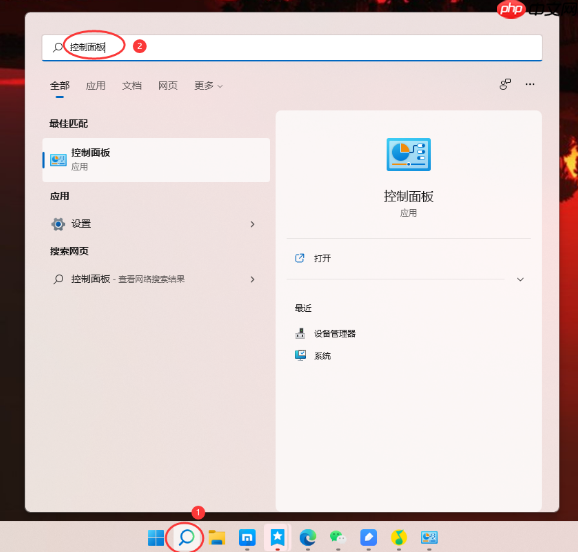
2、进入控制面板后,将右上角的查看方式从“类别”切换为“小图标”。
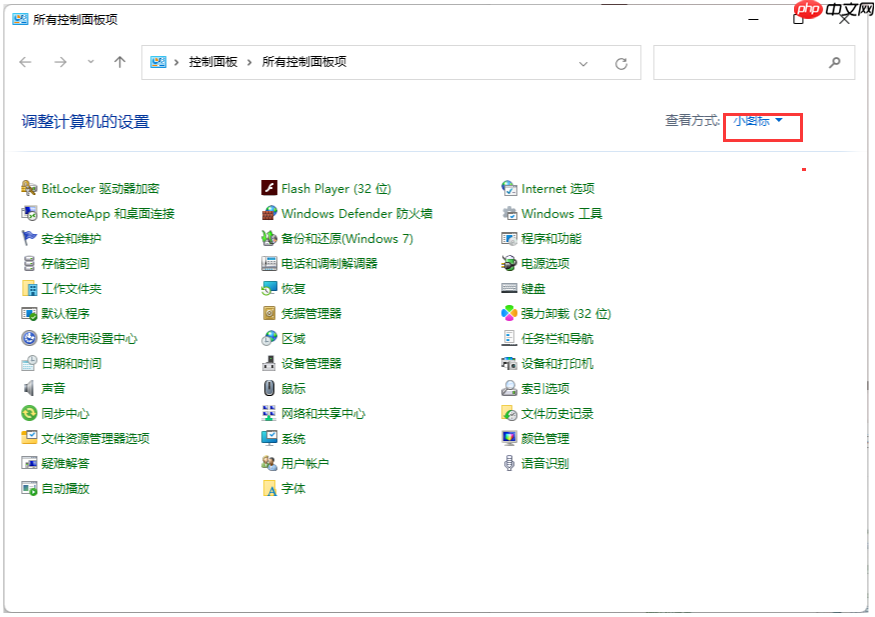
3、在列表中找到“鼠标”选项,点击进入鼠标设置界面。
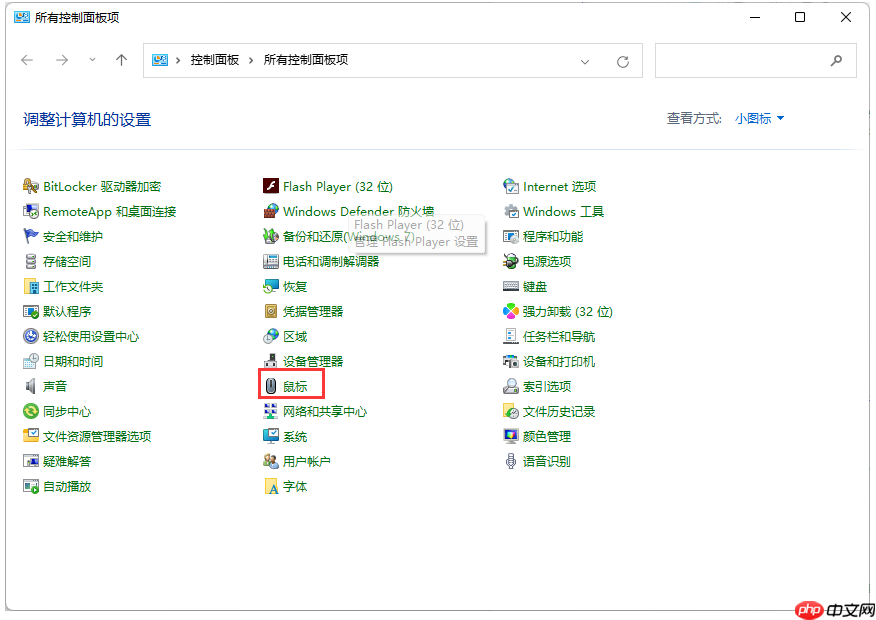
4、打开鼠标属性窗口后,切换到顶部的“指针”选项卡。
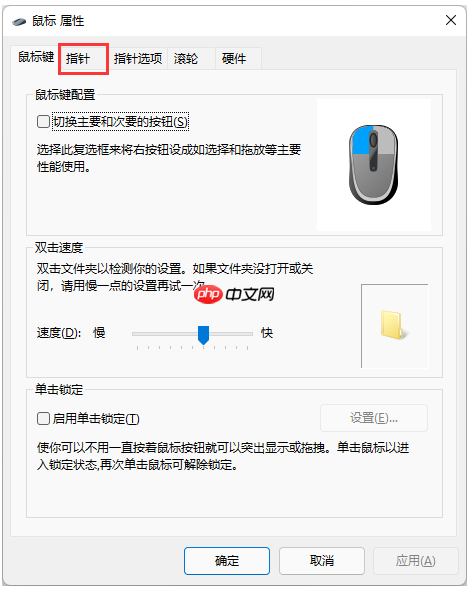
5、在此界面中,你可以为不同的鼠标操作选择自定义指针样式,点击“浏览”可加载你喜欢的.cur或.ani格式的指针文件。
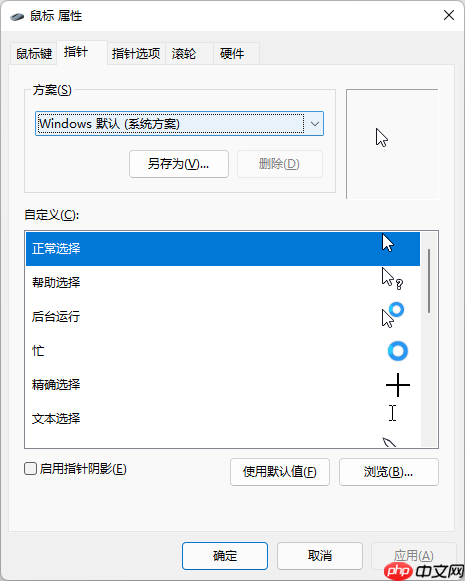
以上就是Win11鼠标指针在哪设置?Win11鼠标指针设置方法的详细内容,更多请关注php中文网其它相关文章!

每个人都需要一台速度更快、更稳定的 PC。随着时间的推移,垃圾文件、旧注册表数据和不必要的后台进程会占用资源并降低性能。幸运的是,许多工具可以让 Windows 保持平稳运行。

Copyright 2014-2025 https://www.php.cn/ All Rights Reserved | php.cn | 湘ICP备2023035733号